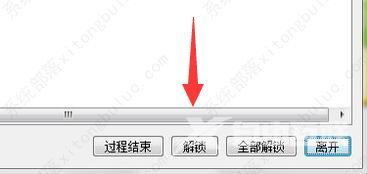unlocker怎么使用?有的朋友在安装了unlocker这款软件后,不知道unlocker怎么使用,其实我们只要右键选中被锁定的应用程序或者文件就可以了,也可以打开软件找到相关进程来结束它,一
unlocker怎么使用?有的朋友在安装了unlocker这款软件后,不知道unlocker怎么使用,其实我们只要右键选中被锁定的应用程序或者文件就可以了,也可以打开软件找到相关进程来结束它,一起来学习一下吧。
unlocker使用教程
方法一
1、找到被锁定的文件或软件,右键选中它,点击右键菜单中的Unlocker按钮。

2、然后在左边选择要对它进行的动作,再点击确定就可以了。
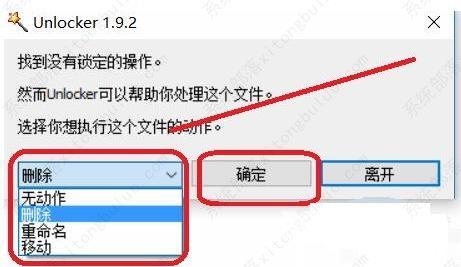
方法二
1、直接打开软件,它会自动扫描电脑中正在运行的进程。
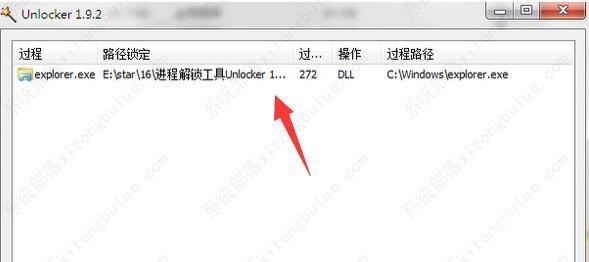
2、选中需要操作的进程,然后在下方点击过程结束,或者解锁即可。